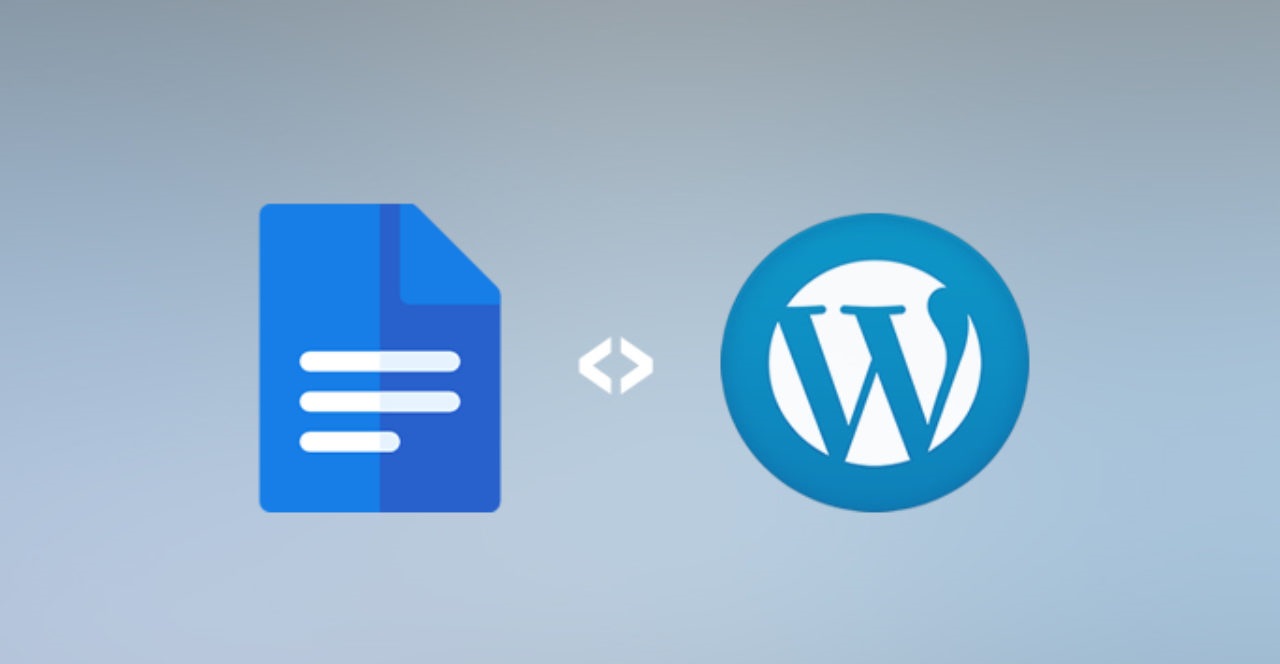
Condividi questo contenuto!
Vuoi inserire presentazioni Google Slides su WordPress? Google Slides ti consente di creare splendide presentazioni e condividerle ovunque. In questa guida ti mostreremo come aggiungere presentazioni di Google Slides su WordPress facilmente.
Metodo 1: Inserire Google Slides su WordPress usando plugin
Questo metodo è più semplice e consigliato ai principianti.
Innanzitutto, devi installare e attivare il plug-in Google Docs oEmbed. Per maggiori dettagli, consulta la nostra guida passo passo su come installare un plugin WordPress.
Il plugin funziona immediatamente e non ci sono impostazioni da configurare.
Prima di poter aggiungere la presentazione, è necessario l’URL condivisibile della presentazione Google Slides.
Puoi ottenerlo aprendo la presentazione in Google Slides e facendo clic su File »Pubblica sul Web (Publish to the web) .
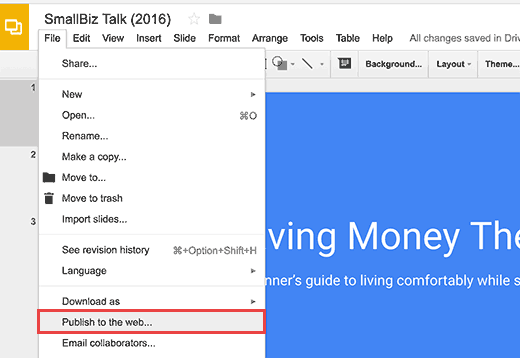
Verrà visualizzato un popup in cui è possibile configurare le impostazioni della presentazione come il tempo tra le diapositive e la riproduzione automatica.
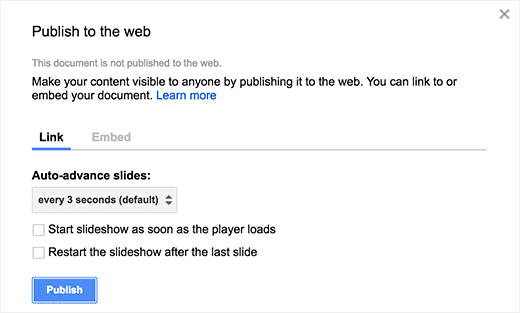
Per continuare, dovrai fare clic sul pulsante Pubblica.
Verrà visualizzato un popup che ti chiede di confermare che desideri pubblicare la diapositiva. Fare clic sul pulsante OK per dare l’autorizzazione.
Dovresti ora essere in grado di visualizzare un URL che puoi utilizzare per condividere la presentazione di Google Slides.
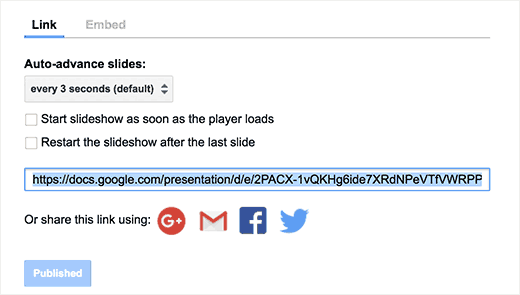
Vai avanti e copia questo URL e torna all’area di amministrazione del tuo sito WordPress.
Ora devi solo aggiungere questo URL nel tuo sito web WordPress. Modifica semplicemente il post o la pagina in cui desideri visualizzare la diapositiva.
Nell’editor dei post, devi incollare l’URL appena copiato da Google Slides. È importante assicurarsi che l’URL sia sulla riga desiderata.
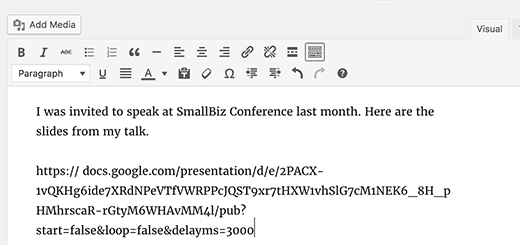
Se stai usando l’ editor visuale , non appena inserisci l’URL ti verrà mostrata la tua presentazione nell’editor.
Ora puoi fare clic sul pulsante pubblica o aggiorna per salvare le modifiche.
Questo è tutto, ora puoi visualizzare in anteprima il tuo post o la tua pagina per vedere la tua diapositiva Google incorporata nel tuo sito WordPress.
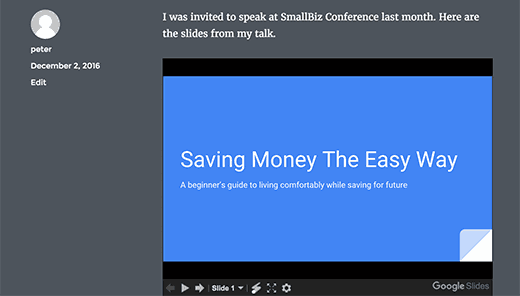
Metodo 2: aggiungere il codice di incorporamento di Google Slides in WordPress
Questo metodo non richiede l’installazione di alcun plug-in. Ti consigliamo di utilizzare questo metodo solo se non aggiungerai spesso Google Slides al tuo sito WordPress.
Per prima cosa devi aprire la presentazione che desideri condividere e quindi fare clic su File »Pubblica sul Web .
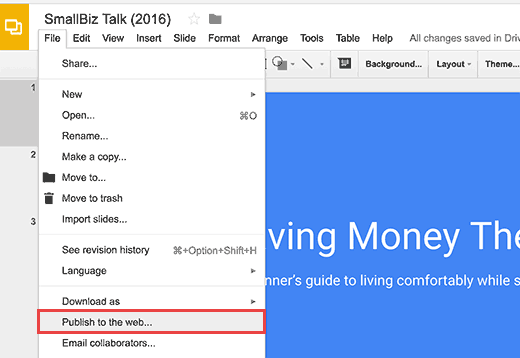
Verrà visualizzato un popup in cui è possibile configurare le impostazioni della presentazione. Devi fare clic sul pulsante Pubblica per rendere pubblica la tua presentazione.
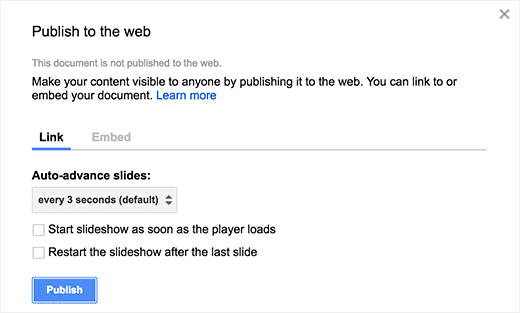
Successivamente, vedrai un popup che ti chiede di confermare che desideri pubblicare la diapositiva. Fare clic sul pulsante OK per dare l’autorizzazione.
Ora devi passare alla scheda Incorporamento (Embed) e copiare il codice di incorporamento.
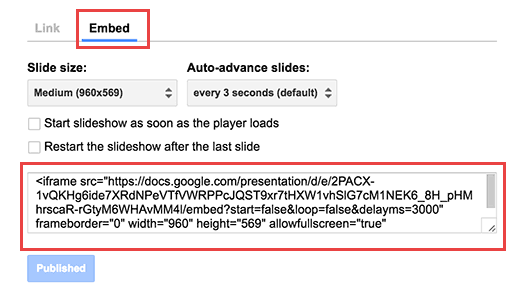
Vai nell’area di amministrazione di WordPress e modifica il post o la pagina in cui desideri aggiungere la presentazione di Google Slides.
Nella schermata dell’editor dei post, dovrai passare dall’editor visivo a quello di testo e quindi incollare il codice nell’editor.
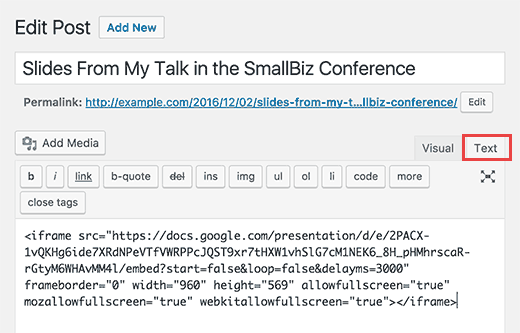
Ora puoi salvare o aggiornare il tuo post / pagina. Visita il tuo sito Web per vedere la presentazione di Google Slides in azione.
Nota: è importante non passare all’editor visivo dopo aver aggiunto il codice di incorporamento. Passare all’editor visivo confonderà il codice di incorporamento e lo vedrai come testo semplice anziché come diapositive.
E’ tutto! Speriamo che questo articolo ti abbia aiutato a imparare come inserire presentazioni di Google Slides su WordPress.
Condividi questo contenuto!
Related Posts



